Så här överför du kontakter från iPhone till Android
Det finns många människor som du som känner deträtt att byta från iPhone till en Android-enhet. Och det största problemet när du gör detta är att överföra kontakter mellan enheterna. Många användare tycker att detta är ett krävande jobb eftersom det är två olika operativsystem. Men lyckligtvis har vi några sätt som det blir lätt att göra överföra kontakter från iPhone till Android. Så för alla som vill lära sig att flyttakontakter från iPhone till Android-telefon, den här artikeln är ett måste läsa åt dig. Vi kommer att ange 3 enkla metoder för att uppnå uppgiften. Låt oss börja lära oss dem.
1. Manuellt för att överföra kontakter från iPhone till Android (Små listor)
Den här metoden föreslås bara för dig närdu har en liten lista över kontakter att överföra. Detta beror på att den manuella överföringen kommer att göras en efter en och du kan känna dig lat medan du gör detta med en enorm lista med kontakter. För att göra detta erbjuder din iPhone alternativet "Dela kontakt" när du trycker på någon av kontakterna.
Så, tryck på kontakten du vill överföra ochVälj alternativet "Dela kontakt". Välj nu hur du ska dela, dvs. välj om du vill dela kontakten via e-post eller text. Fortsätt med önskat alternativ.

Återigen säger vi att den här metoden endast rekommenderas om du har mindre mängd kontakter säger 8-10 kontakter.
2. Överför kontakter från iPhone till Android med iCloud
Ni måste alla veta om iCloud när du använder en iPhone och detta är vårt nästa sätt att få dig att lära dig hur du överför kontakter från iPhone till Android. Stegen är som följer:
- Besök iCloud.com på din dator
- Klicka på alternativet "Kontakter" och välj de kontakter du vill överföra.
- Nu letar du efter växelsymbolen i det nedre vänstra hörnet och klickar på "Exportera vCard".

- När du gör detta kommer VCF-filen med de valda kontakterna att laddas ner på din PC.
- Därefter måste du ansluta mellandin Android-enhet och PC. Börja bara kopiera VCF-filen till den ursprungliga lagringen på din enhet och få kontakterna importerade från antingen "Kontakter" eller "Folk" -appen.
3. Med Gmail
Om du hittar ovanstående metod för ingen användning eller helt enkeltdu vill inte följa den ovannämnda processen, nästa sätt att flytta kontakter från iPhone till Android använder Gmail. Detta är också en enkel metod. Gå igenom följande steg för att lära dig hur du kopierar kontakter från iPhone till Android via Gmail.
- Starta först din dator och gå till iCloud.com.
- Välj igen "Kontakter" -fliken och börja välja ut de kontakter du vill flytta.
- Som vi gjorde i ovanstående process väljer du "Exportera vCard" från växelsymbolen till vänster. Nu som ovan kommer din VCF-fil att laddas ner på PC.
- Besök nu gmail.com och logga in med Googles referenser som också är konfigurerade med din Android-enhet.
- Du måste titta på rutnätet av ikonen längst upp till höger på skärmen. Klicka på den och välj "Kontakter" därifrån.
- Börja nu välja de kontakter du vill ha. Tryck på rullgardinsmenyn "Mer" från den vänstra panelen och välj "Importera" nu.

- Vänta nu ett tag och alla dina importerade kontakter synkroniseras till Android-enheten.
4. Bonus: Tenorshare iTransGo för iPhone-dataöverföring
Vi presenterade tre enkla sätt att kopierakontakter från iPhone till Android. Nu är vi bekymrade över vad du skulle göra om du vill överföra kontakter mellan två iOS-enheter, dvs. från iPhone till iPhone. Därför vill vi presentera det mest rekommenderade verktyget för ett sådant fall. Du måste prova Tenorshare iTransGo om du vill ha en smidigare överföring mellan tvåiPhones eller andra iOS-enheter. Den intuitiva designen, en klickoperation, komplett support till de senaste iOS-enheterna och versionerna och bättre prestanda kommer att få dig att känna att det här var rätt val att använda. Stegen inkluderade är följande:
Steg 1 - Gå till / powern och besöka tjänstemannenprogrammets webbplats. Ladda ner det därifrån och installera det. Öppna nu programmet och få båda enheterna anslutna till datorn via originella ljuskablar. Du kan till och med välja mål- och källenhet på dig själv genom att klicka på "Vänd" -knappen.
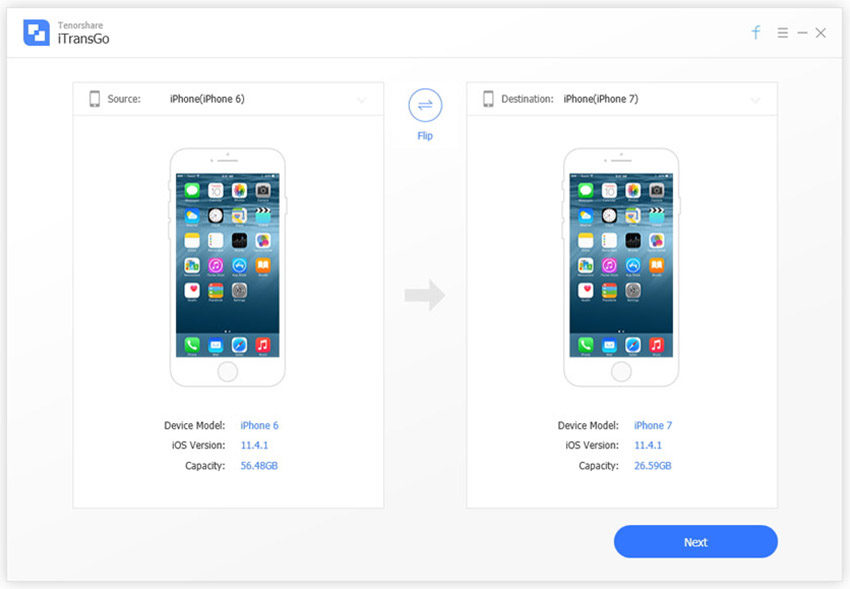
Steg 2 - Tryck på "Nästa" så kommer verktyget att skanna enhetens innehåll. När innehållet visas på skärmen väljer du Kontakter eller något annat du vill och klickar på "Start Transfer" -knappen.

Steg 3 - När du gör detta kommer den valda datan att överföras. Vänta tills du får ett meddelande om att alla data har överförts framgångsrikt.
Slutsats
Synkronisering av kontakter från iPhone till Android har aldrigvarit lätt för folket tills tekniken rörde sig i takt. Det finns massor av appar att överföra kontakter från iPhone till Android på marknaden men vi har erbjudit dig några idealiska metoder för ändamålet. Du bör använda ett av dessa sätt och vi hoppas att du hittade kontaktöverföringen mycket lättare nu efter att du läst det här inlägget. Så sitta inte i viloläge och börja importera kontakter från iPhone till Android nu! Lämna också dina tankar nedan och meddela oss om inlägget.









